
软件名称:
- Stable Diffusion WebUI
操作系统支持:
- 兼容Windows、macOS、Linux(特别是Ubuntu/Debian用户狂喜)
软件介绍:
- "开源界的'AI达芬奇'------把顶级画师装进电脑,用浏览器就能指挥它创作。从萌新到大师,0成本拥有自己的私人AI画室!"
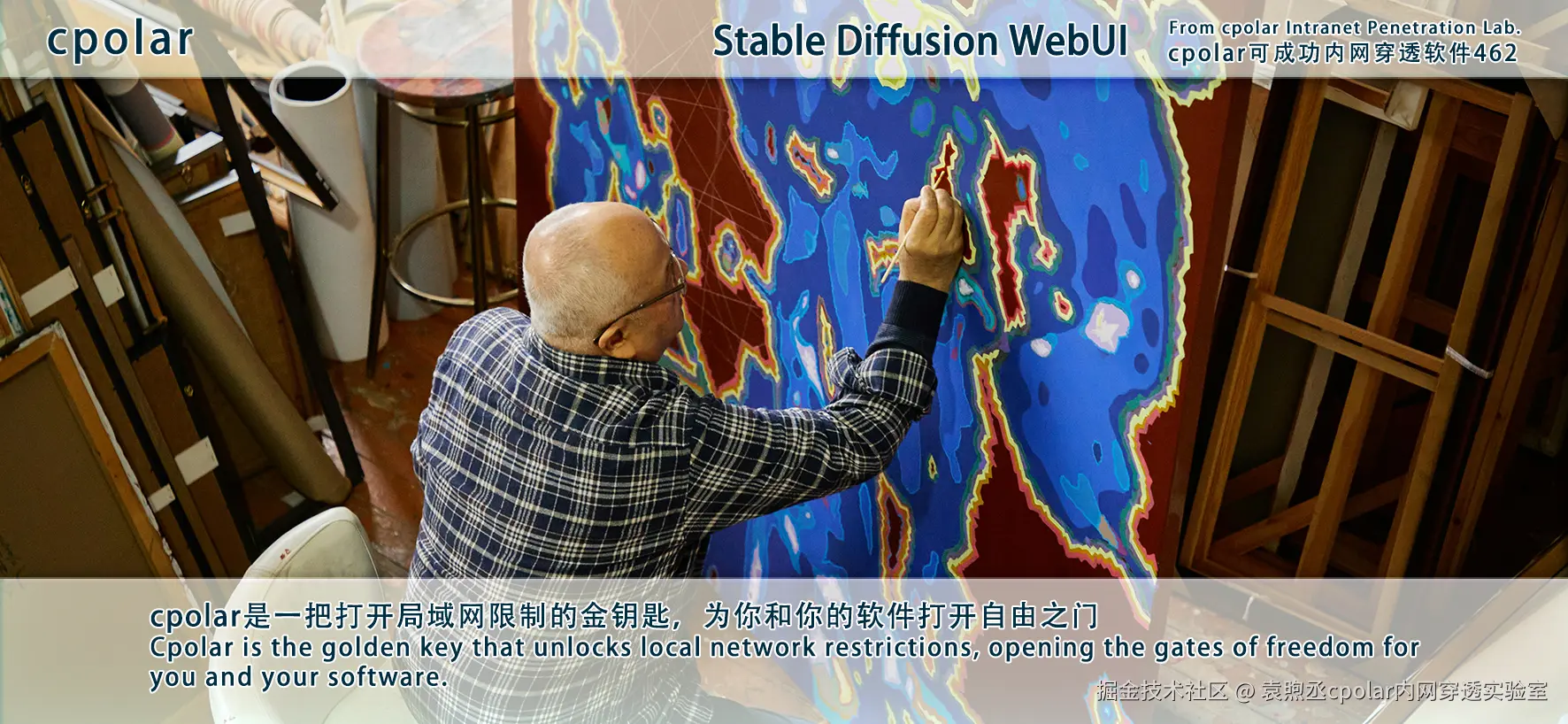
Stable Diffusion WebUI+本地渲染=你的AI魔术师永不下班!
- 速度之王:"云端等1分钟?本地部署3秒出图,连加载进度条都嫌慢。"
- 创意自由:"从'赛博朋克猫主子'到'蒸汽朋克古董表'------脑洞有多大,模型就有多野!"
- 成本杀手:"不用花200美元/月买云算力?显卡闲置也能当AI打工,电费比咖啡还便宜。"

实用场景
- 自媒体人批量生产素材
- 痛点:依赖付费平台生成配图,成本高且图片重复率高;
- 爽点:"本地WebUI+关键词模板,10分钟出50张不重样封面,粉丝追着问'怎么找的图?'。"
- 设计师快速验证创意
- 痛点:手绘草稿费时,云端渲染耽误进度;
- 爽点:"输入'未来主义建筑+玻璃幕墙',AI当场给你画出10个方案,比甲方还挑剔!"
- 教育者制作教学素材
- 痛点:公开数据集不够用,隐私数据怕泄露;
- 爽点:"本地部署后导入专属模型库,学生作业里的恐龙能长成你想要的任何样子。"

让AI画师24小时全球待命------cpolar的魔法不解释
- 远程创作自由:"出差路上也能调用本地服务器,连WiFi就能指挥电脑在家生成新图。"
- 家庭NAS变工作站:"把WebUI部署在客厅NAS上,手机扫码直接控制AI画画,电费省到能买显卡。"
- 团队协作无压力:"设计师A的'赛博霓虹风格模型',通过穿透分享给异地队友,创意传递快过网速!"

总结
Stable Diffusion WebUI+cpolar组合堪称"AI创作自由套餐":本地部署省心省钱,内网穿透让创造力突破物理限制。无论是自媒体变现、设计效率提升还是教育创新,这组CP都能让你在AI赛道上甩开对手三条街!
"AI创作自由套餐"的教程已经为您准备如下,去开启自助盛宴吧!
本文将带你全面了解什么是 Stable Diffusion WebUI,它的核心功能、优势特点、适用人群以及如何开始使用。
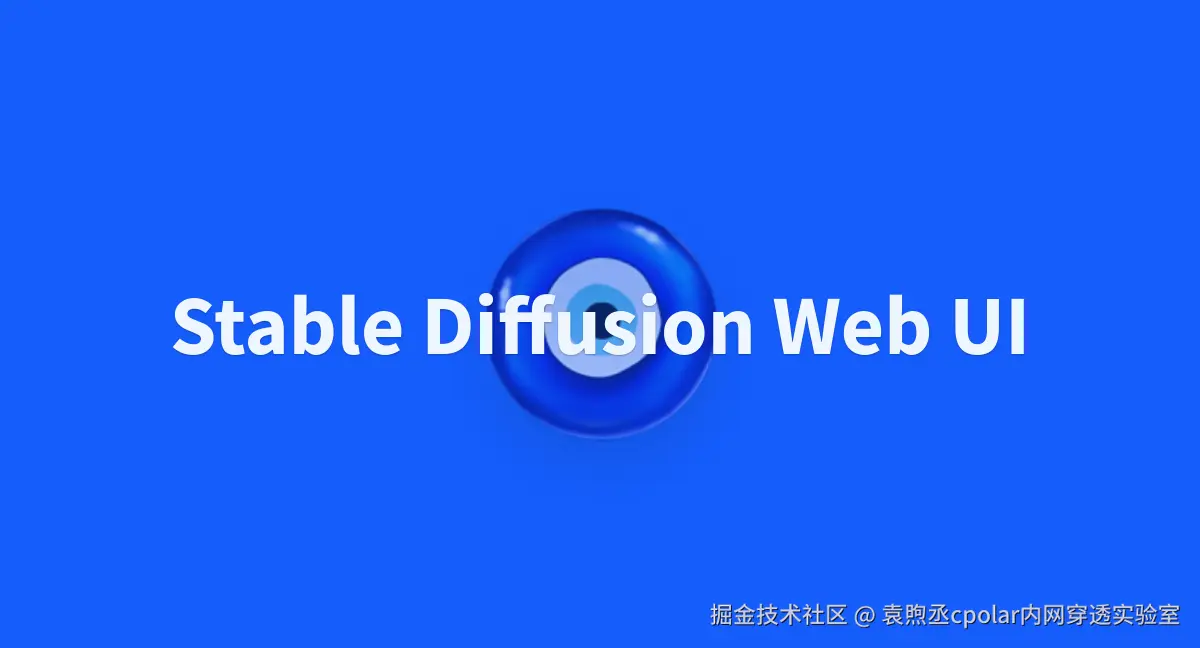
1.安装Stable Diffusion WebUI必要条件
- 系统要求:win10或win11
- CPU处理器:没有硬性要求
- 显卡:RTX2060以上,6GB显存以上
- 内存:8GB起步,推荐16GB以上
- 硬盘:预留50-200GB硬盘空间
- Python:基于Python开发的,必须安装Python
- git:提前安装好git
2.安装Python
进入Python官网,寻找文件下载:Python Release Python 3.10.6 | Python.org
点击下载:
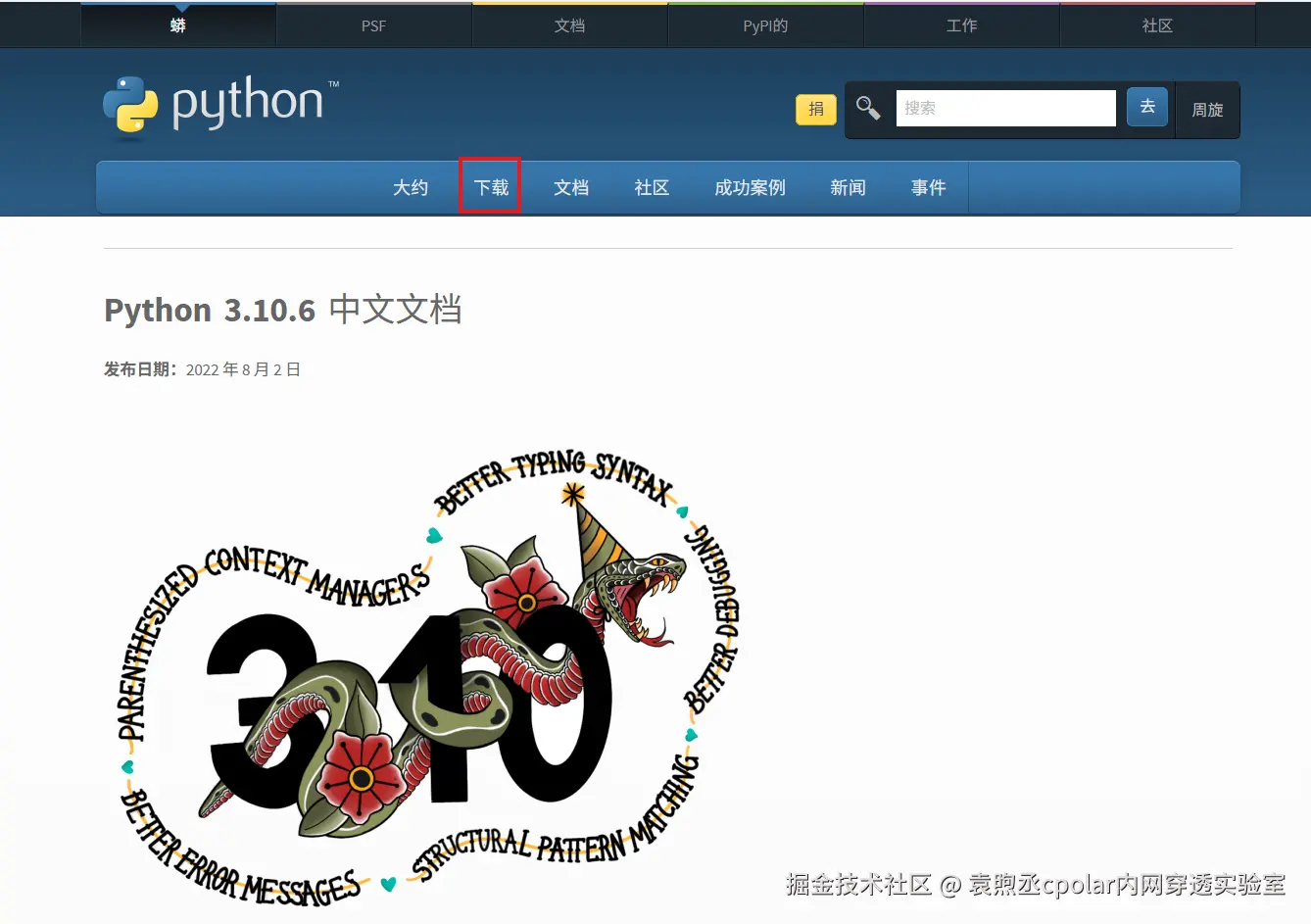
找到官方推荐安装 Python 3.10.6 版本:
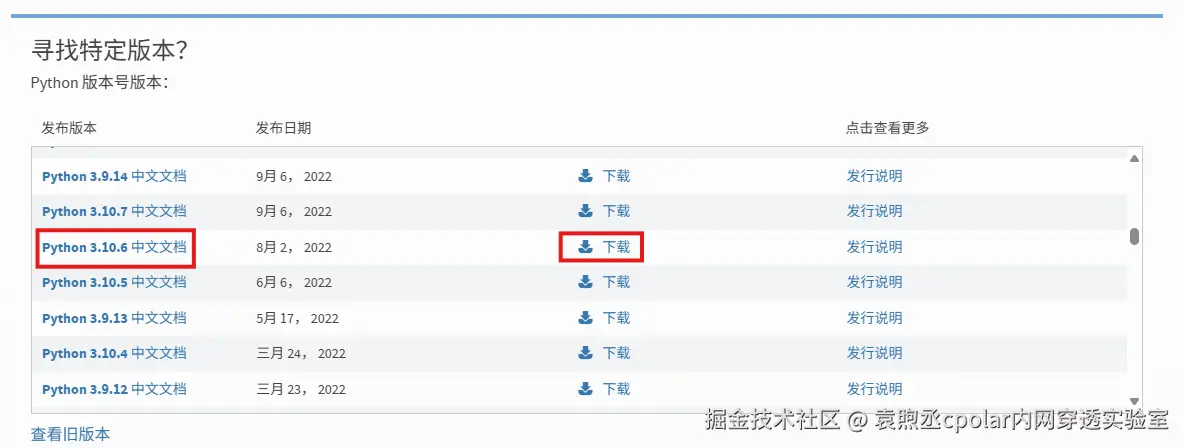
点击下载windows版本:
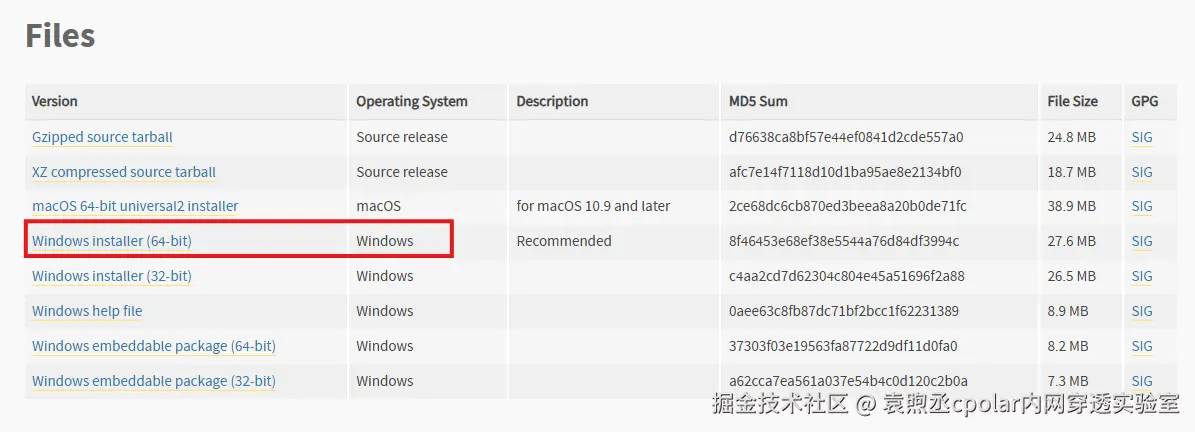
下载完成后,点击打开文件:
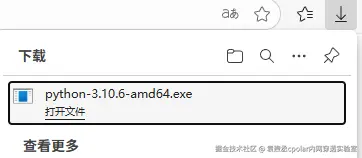
勾选"Add Python 3.10 to PATH",后点击install:
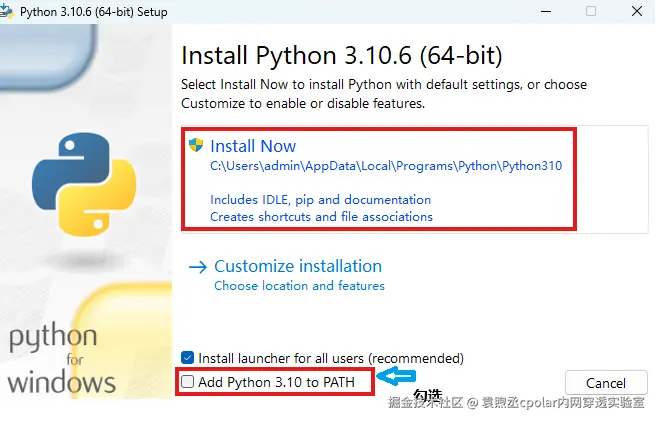
安装完成:
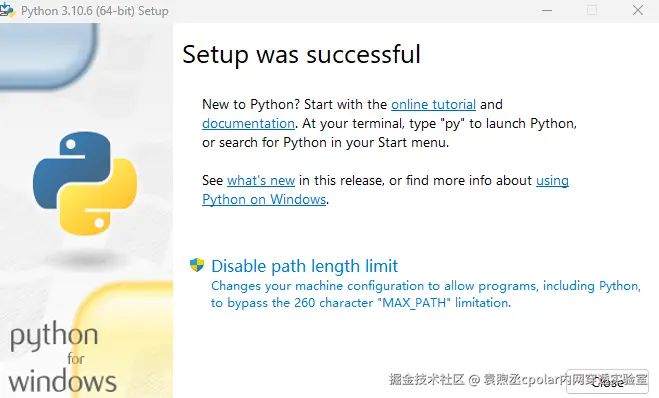
搜索Python,出现我们安装的版本即为成功:
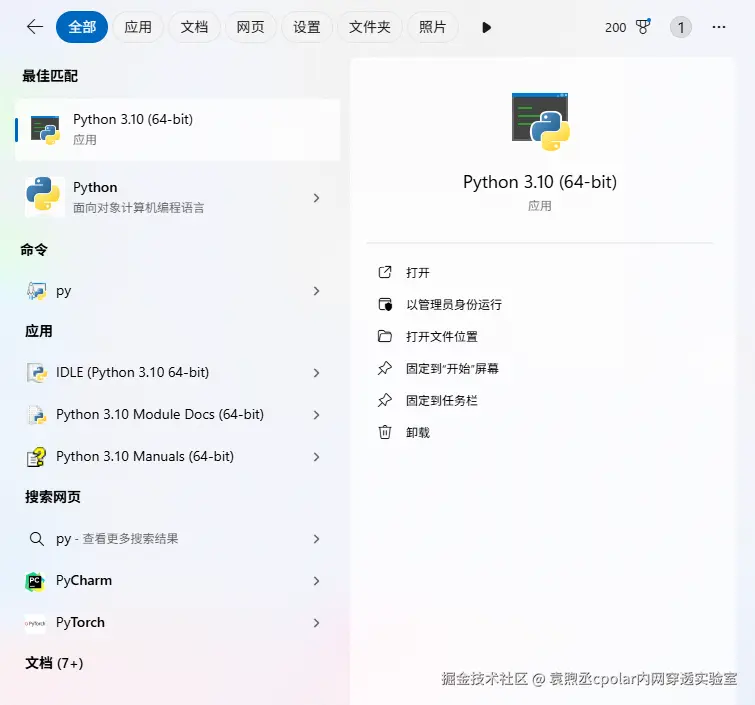
3.安装git
进入git官网,找到下面文件下载:Git - Downloading Package
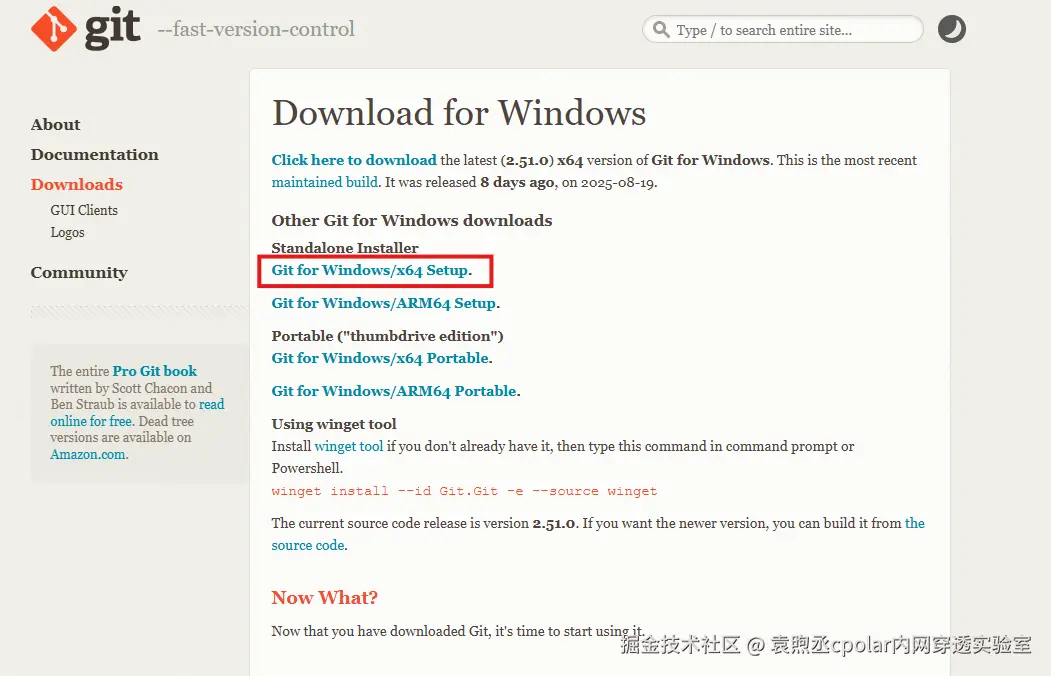
下载后,点击打开文件:
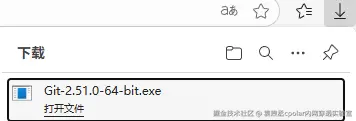
点击install:
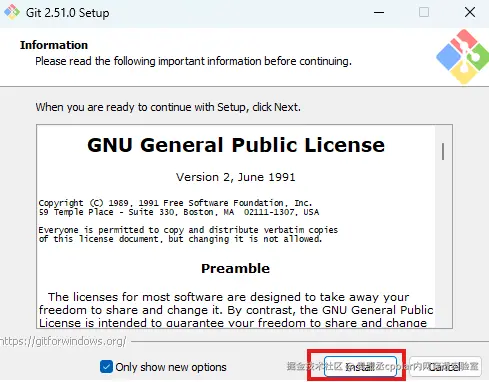
安装完成:
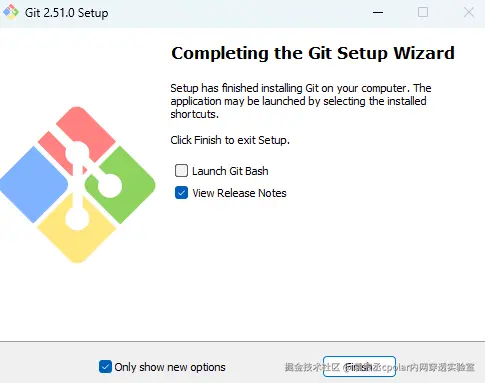
4.手动安装stable_diffusion_webUI
打开终端,输入一键安装命令:
shell
git clone https://github.com/AUTOMATIC1111/stable-diffusion-webui.git
安装完成后,进入下面目录,可以找到下载后的stable_diffusion_webUI文件:
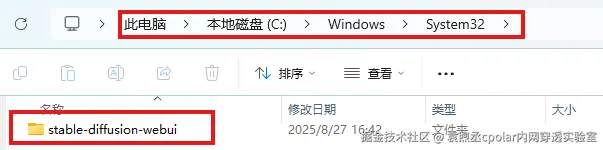
进入该文件,双击weibui-user.bat,启动stable_diffusion_webUI:
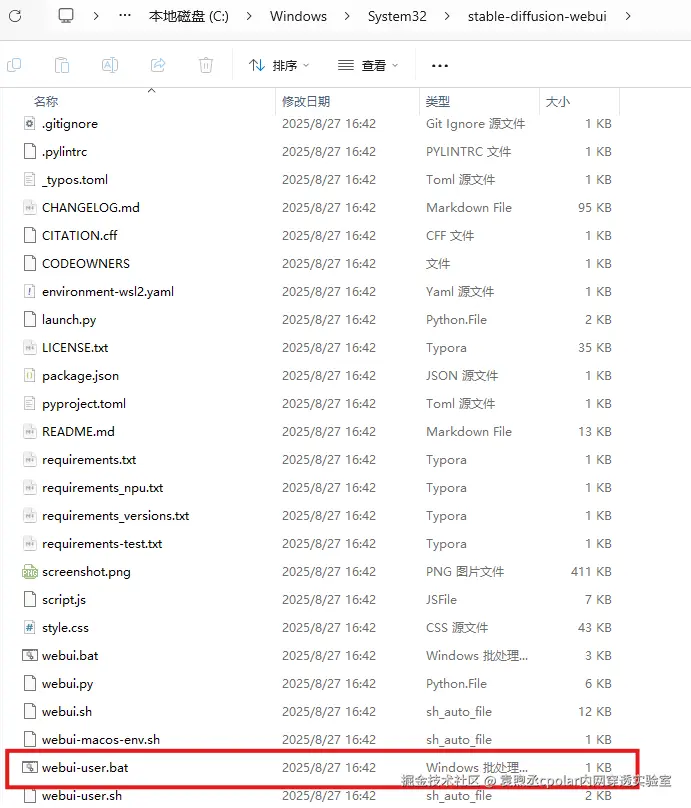
启动成功是这个样子的,出现了访问地址:
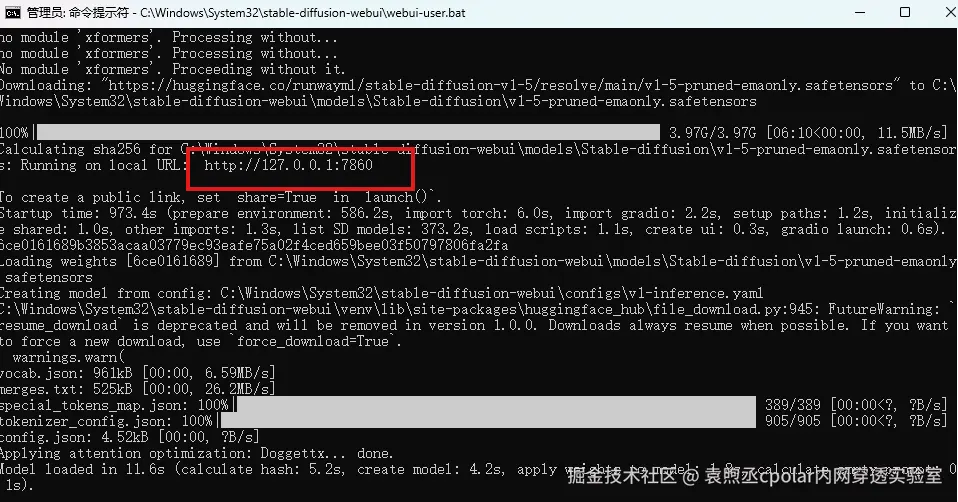
双击点开,若像我一样点不开,别急!可以尝试我这个命令:
- C:\Windows\System32\stable-diffusion-webui\是我的安装目录
shell
C:\Windows\System32\stable-diffusion-webui\webui-user.bat
同样可以启动成功:
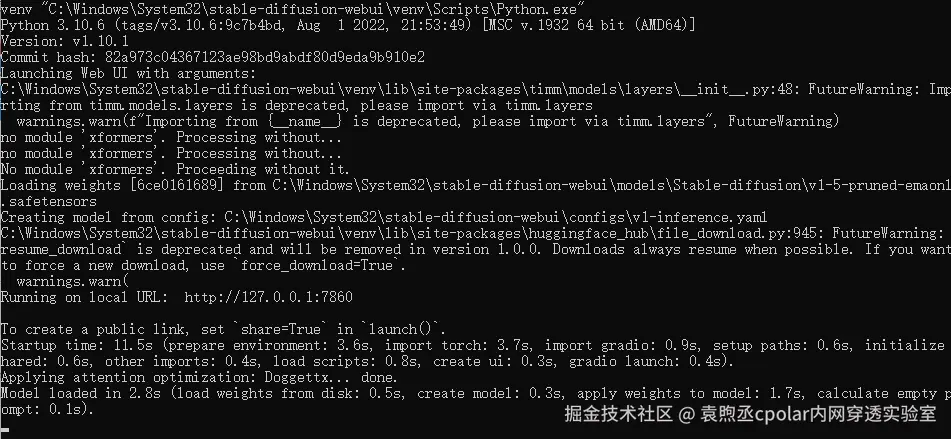
访问stable-diffusion-webui:
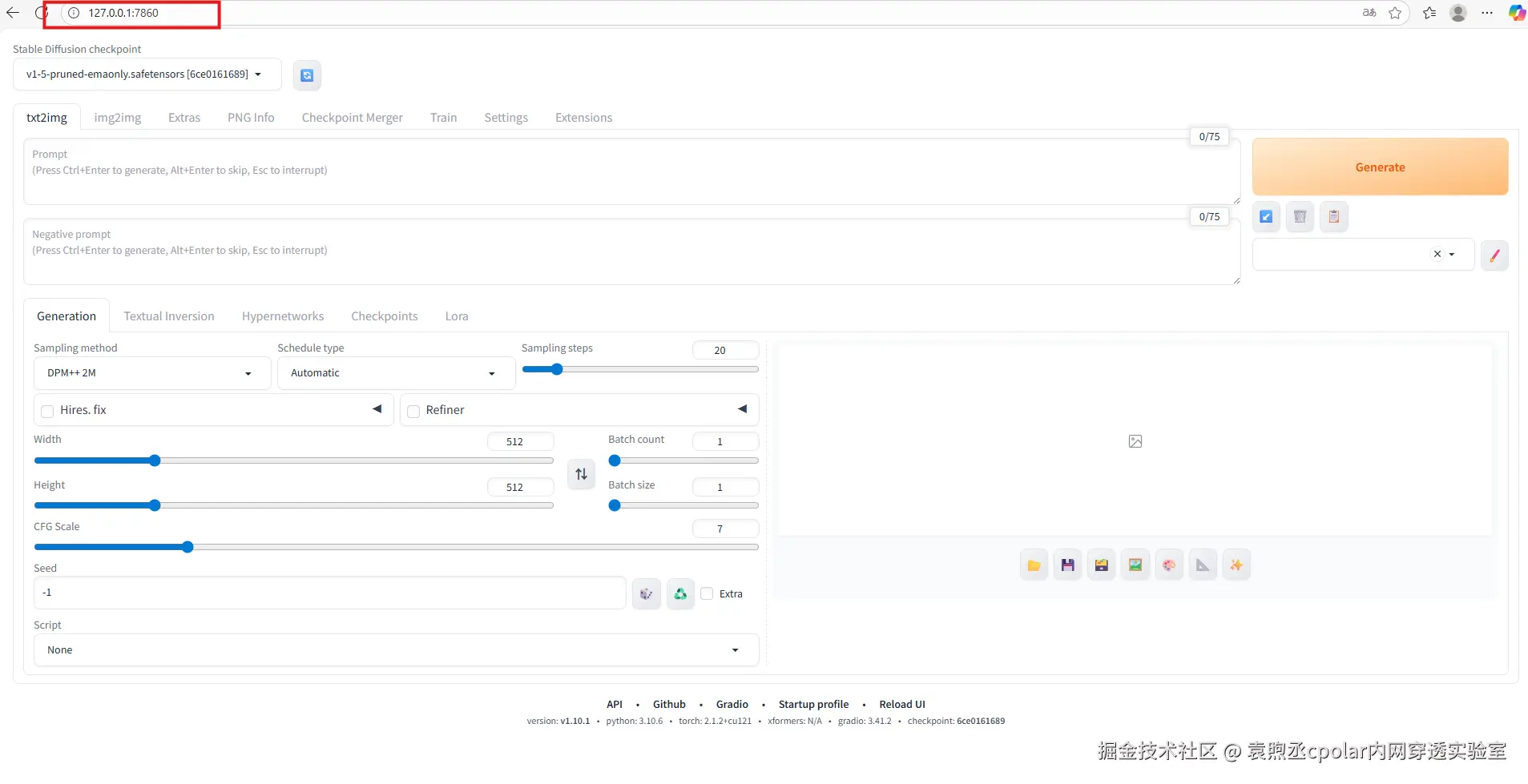
5.简单操作stable-diffusion-webui
想要生成一只可爱的猫,输入:Prompt:a cute cat,点击生成就生成完成啦,生成速度超级快:
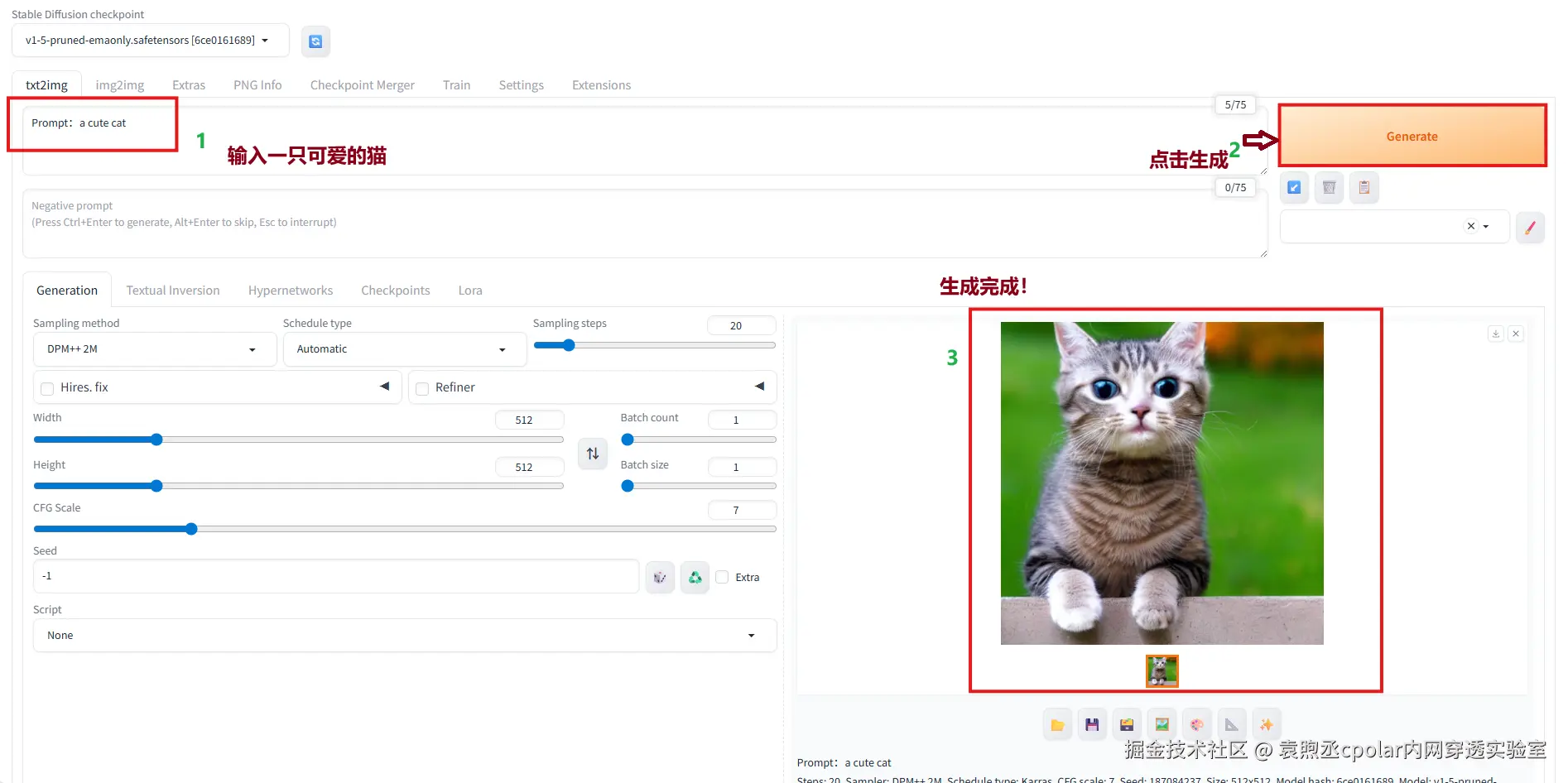
点击图上标识,可以使用涂鸦笔:
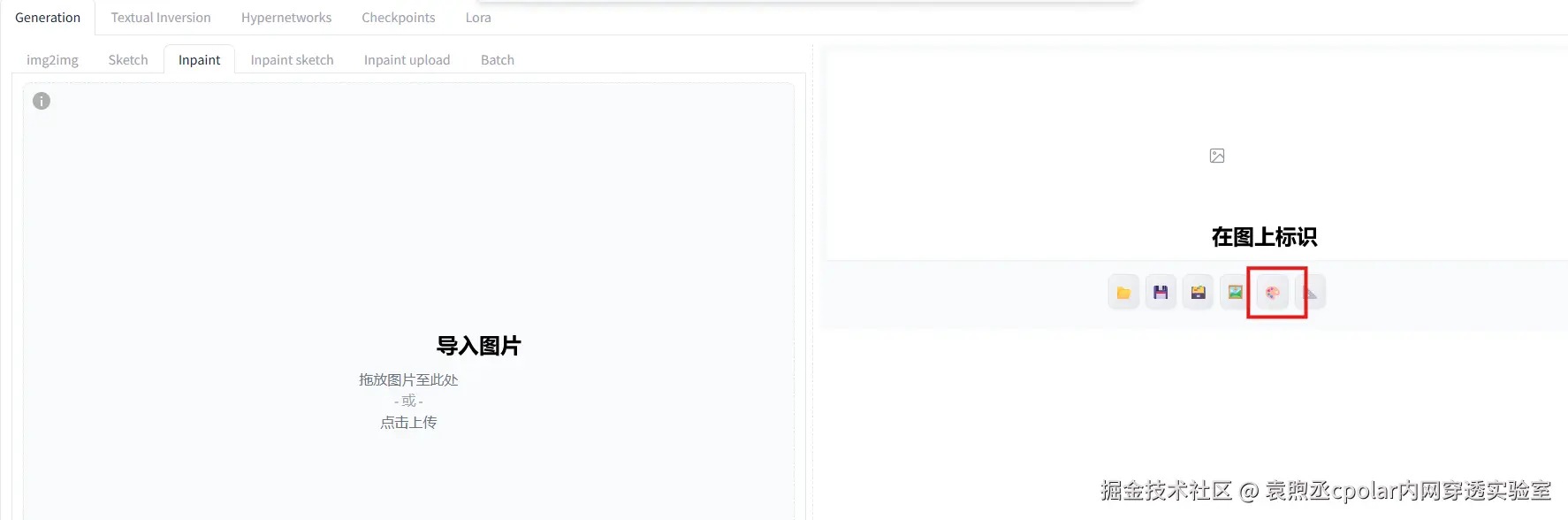
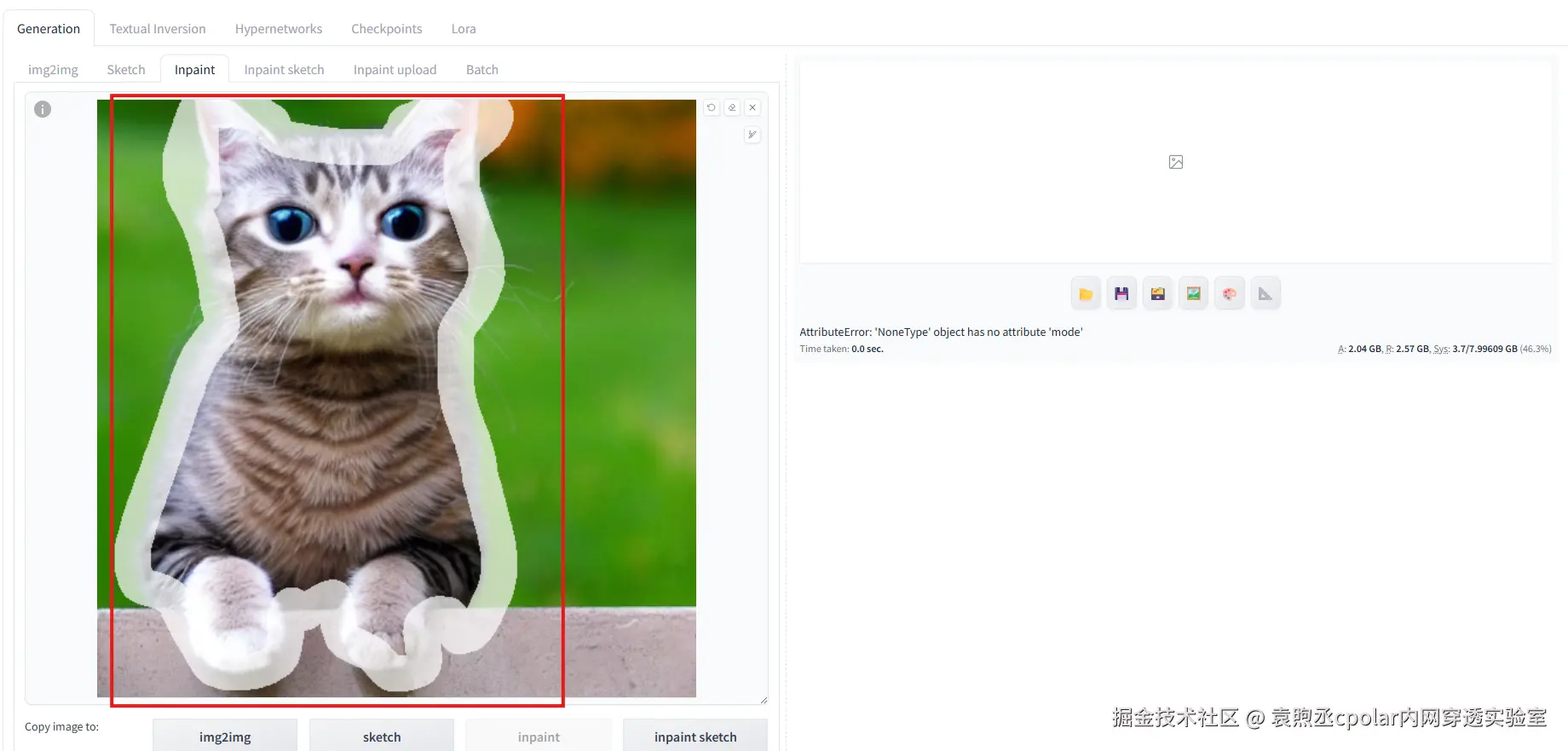
第一个框框是提示词 (Prompt) 告诉AI要生成哪些东西。
第二个框框是负向提示词 (Negative prompt) 告诉AI不要生成哪些东西。
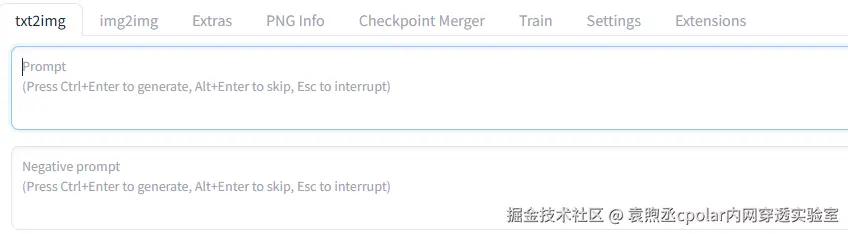
简单示例一下。
生成:city future, 8k, exploration, cinematic, realistic, unreal engine, hyper detailed, volumetric light, moody cinematic epic concept art, realistic matte painting, hyper photorealistic
不要生成:lowres, bad anatomy, text, error, extra digit, fewer digits, cropped, worst quality, low quality, normal quality, jpeg artifacts,signature, watermark, username, blurry, artist name
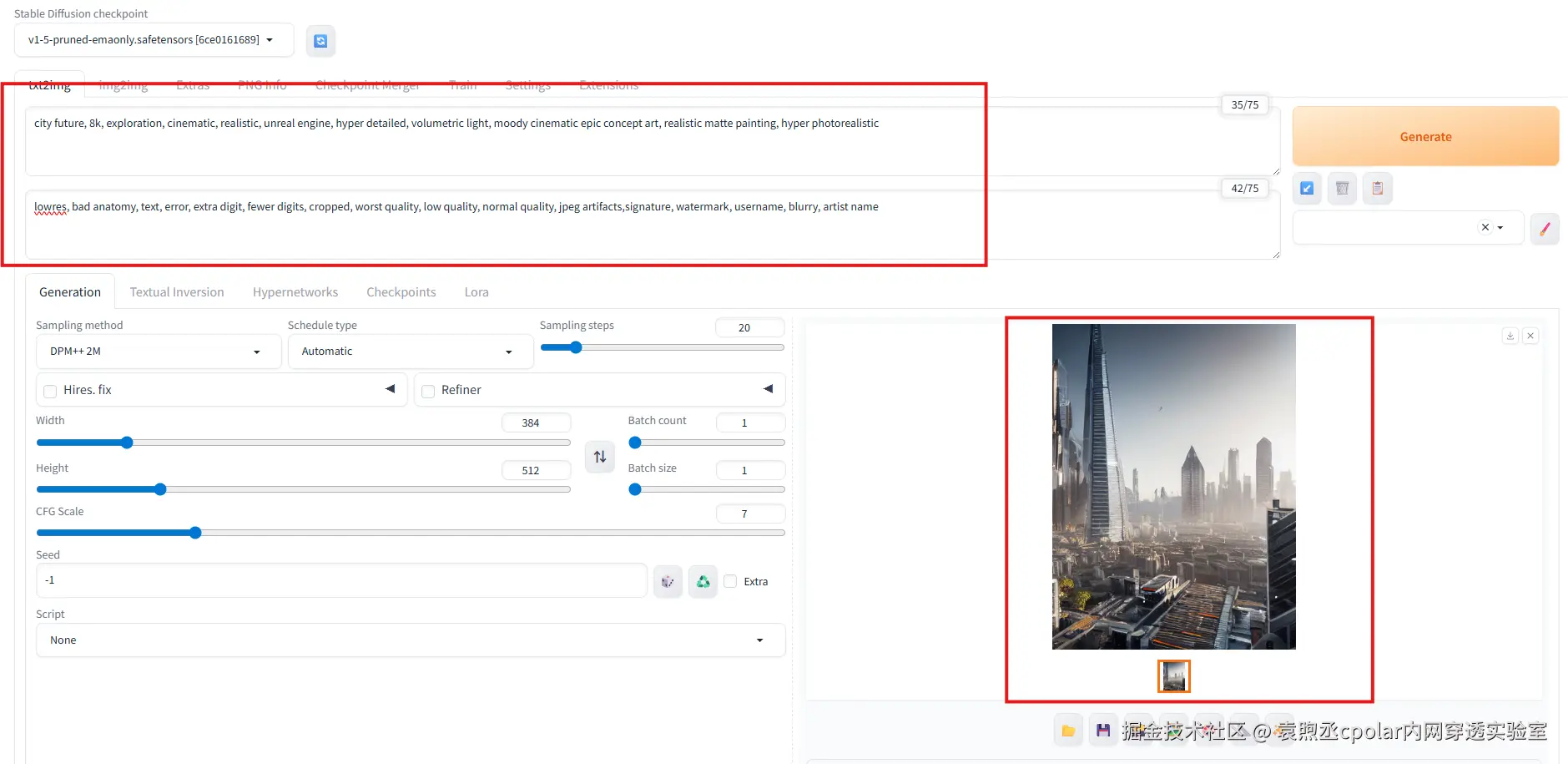
这个平台生成速度还是非常快的!
6.stable_diffusion_webUI安装中文界面
进入Extensions页面,取消勾选localization,再点击Load from。

找到zh_TW Localization或zh_CN Localization,点击Install。

在 Settings 选项卡,点击 页面右上角的 橙色Reload UI按钮 刷新扩展列表。

在 Extensions 选项卡,确定已勾选本扩展;如未勾选,勾选后点击橙色按钮启用本扩展。
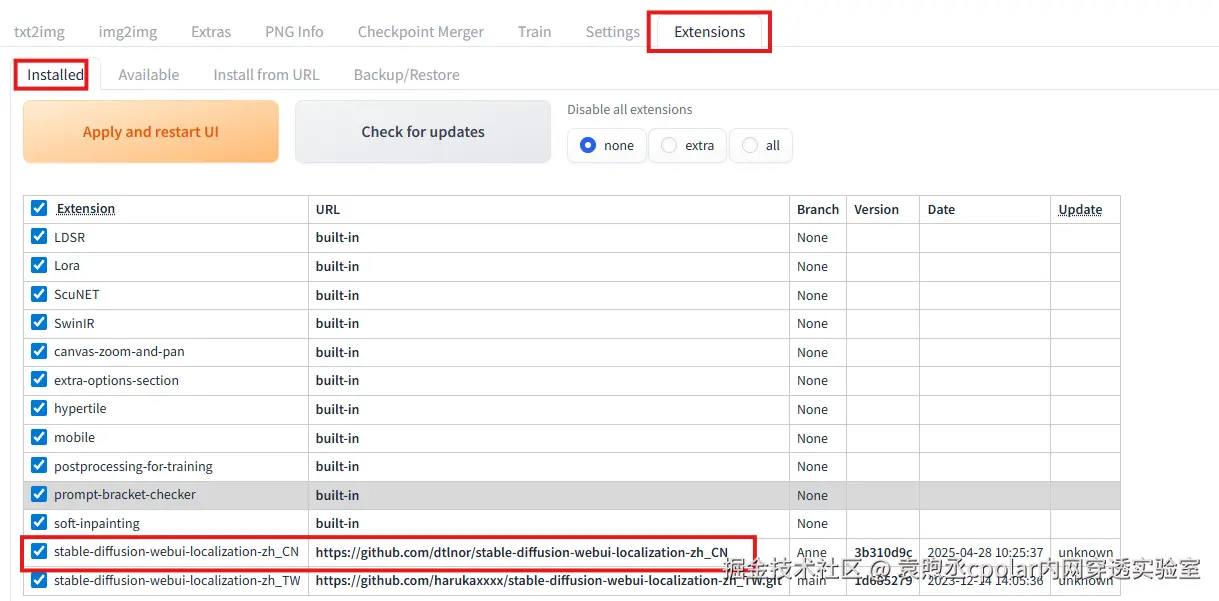
在 Settings选项卡中,找到 User interface 子选项:
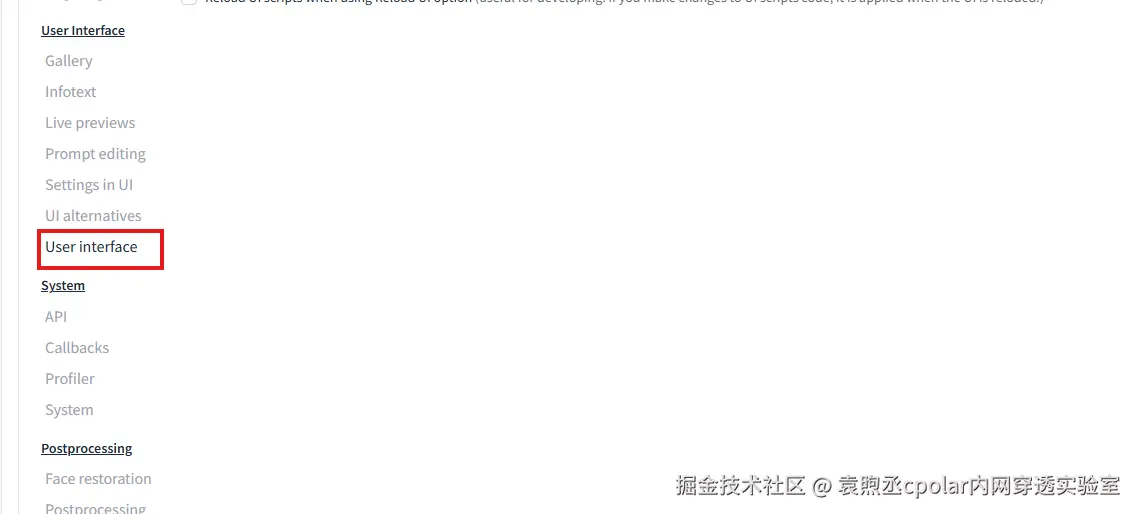
找到 Localization (requires restart)小项,找到在下拉选单中选中 zh_CN(如果没有就按一下 按钮),如图:
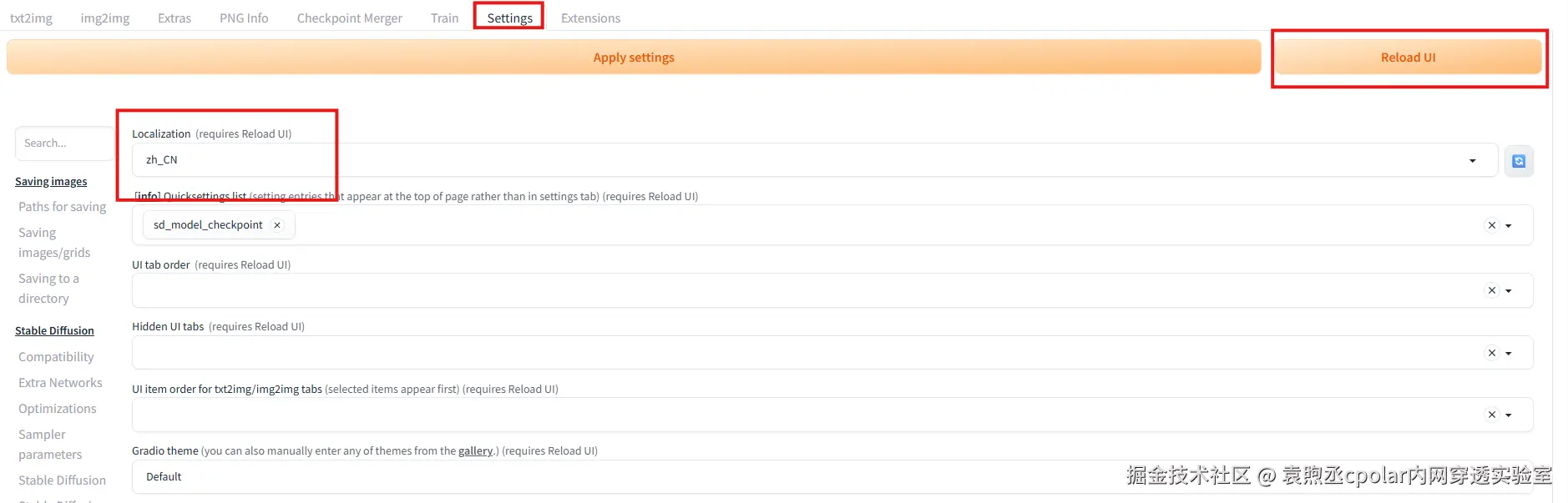
重启后,页面汉化成功!
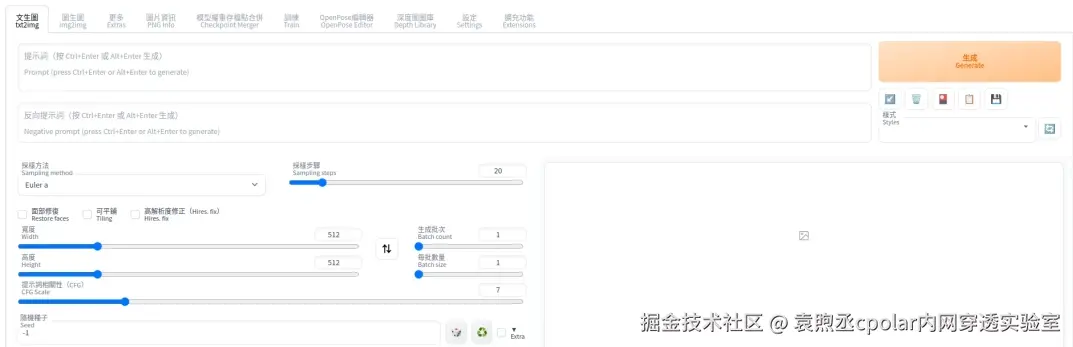
这样我们就可以实现自由作图体验啦。
💕你是否曾有过这样的困扰:在公司或外出途中突然灵感迸发,想用AI生成一张图像,却发现你的Stable Diffusion WebUI只能在家里那台电脑上运行?又或者,你想与朋友实时分享创作过程,却受限于局域网,无法远程访问本地服务? 😘幸运的是,借助cpolar这类内网穿透工具,我们无需复杂的网络配置,也无需购买云服务器,就能将本地运行的Stable Diffusion WebUI 快速暴露到公网,生成一个可远程访问的专属AI绘画平台。
接下来,跟我一起安装cpolar吧!
7.安装cpolar实现随时随地作图
接下来介绍一下如何安装cpolar内网穿透,过程同样非常简单:
首先进入cpolar官网:
cpolar官网地址: www.cpolar.com
点击免费使用注册一个账号,并下载最新版本的cpolar:
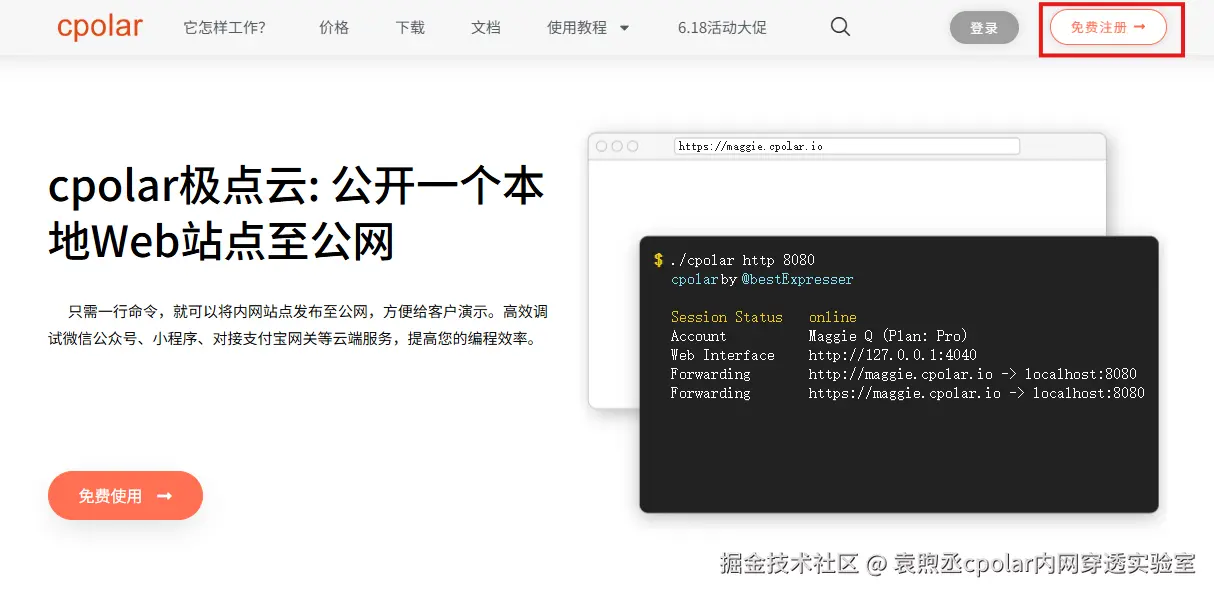
登录成功后,点击下载cpolar到本地并安装(一路默认安装即可)本教程选择下载Windows版本。
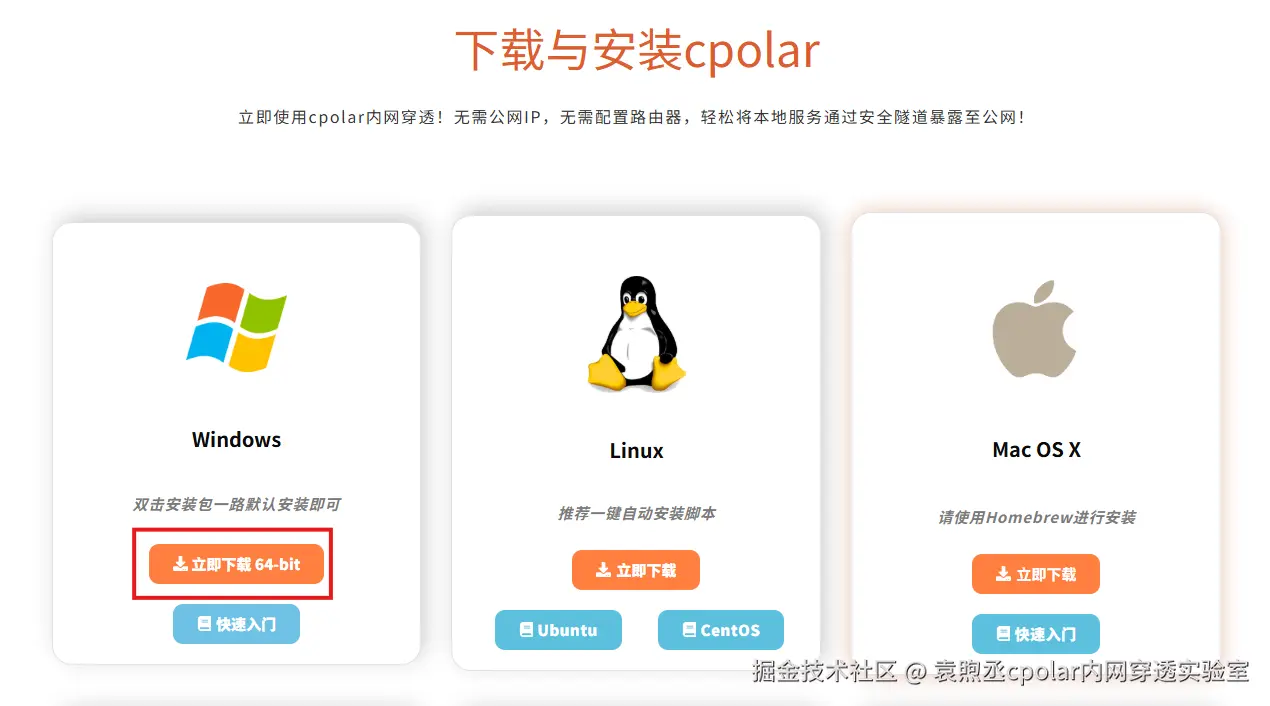
cpolar安装成功后,在浏览器上访问http://localhost:9200,使用cpolar账号登录,登录后即可看到配置界面,结下来在WebUI管理界面配置即可。
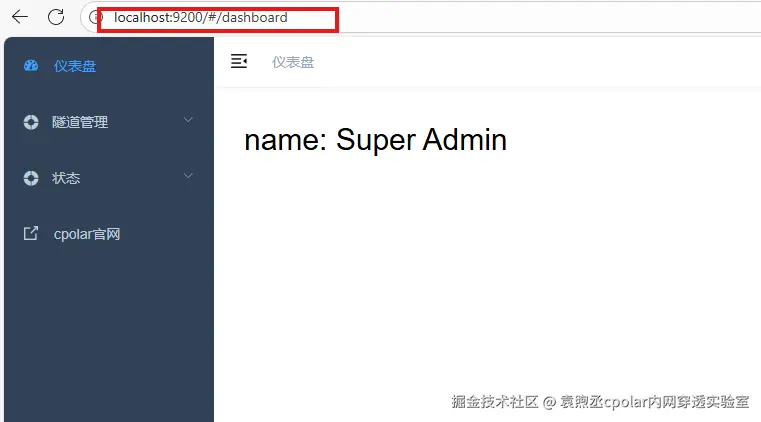
8.配置Stable Diffusion WebUI公网地址
登录cpolar web UI管理界面后,点击左侧仪表盘的隧道管理------创建隧道:
- 隧道名称:可自定义,本例使用了:sdw,注意不要与已有的隧道名称重复
- 协议:http
- 本地地址:7860
- 域名类型:随机域名
- 地区:选择China Top
点击创建:
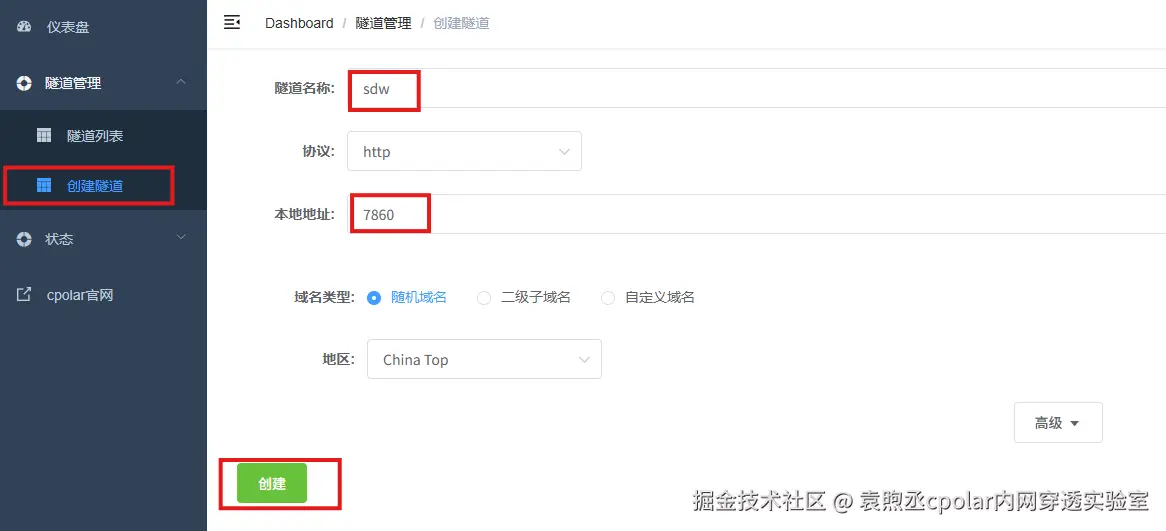
创建成功后,打开左侧在线隧道列表,可以看到刚刚通过创建隧道生成了两个公网地址,接下来就可以在其他电脑或者移动端设备(异地)上,使用任意一个地址在浏览器中访问即可。
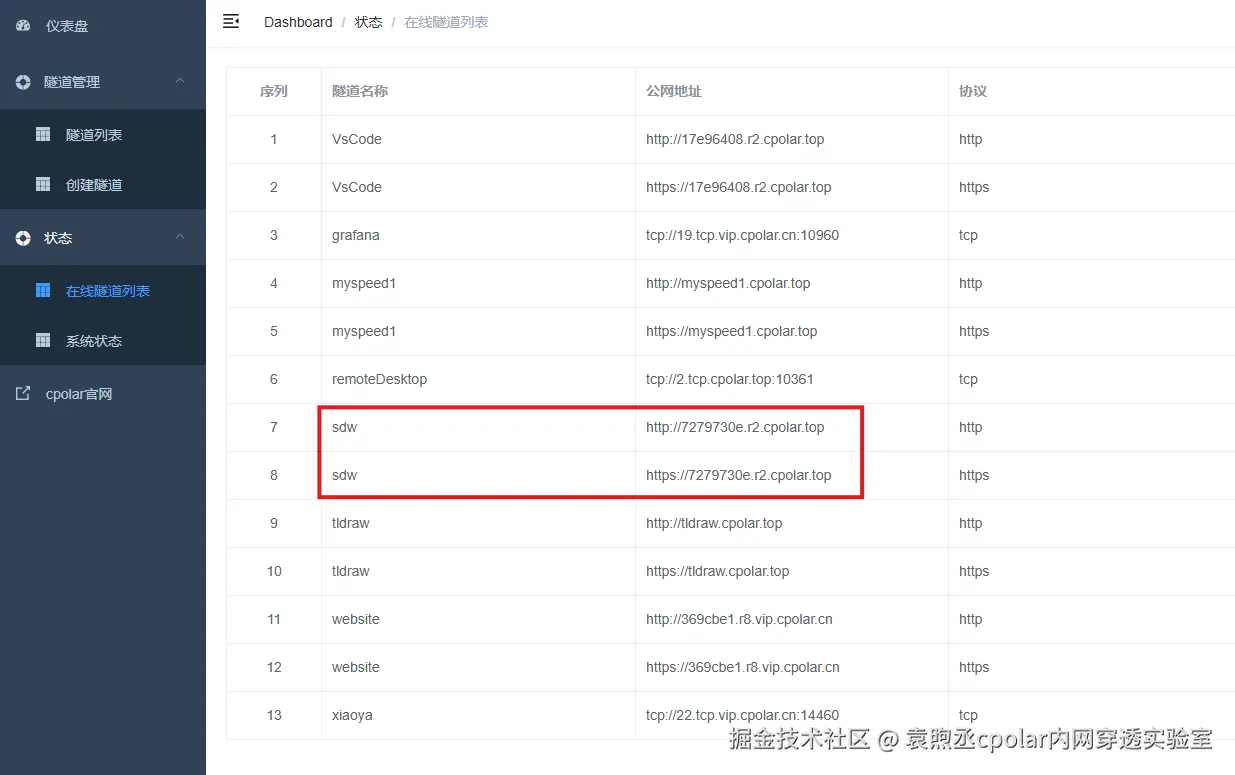
现在就已经成功实现使用cpolar生成的公网地址异地远程访问啦!
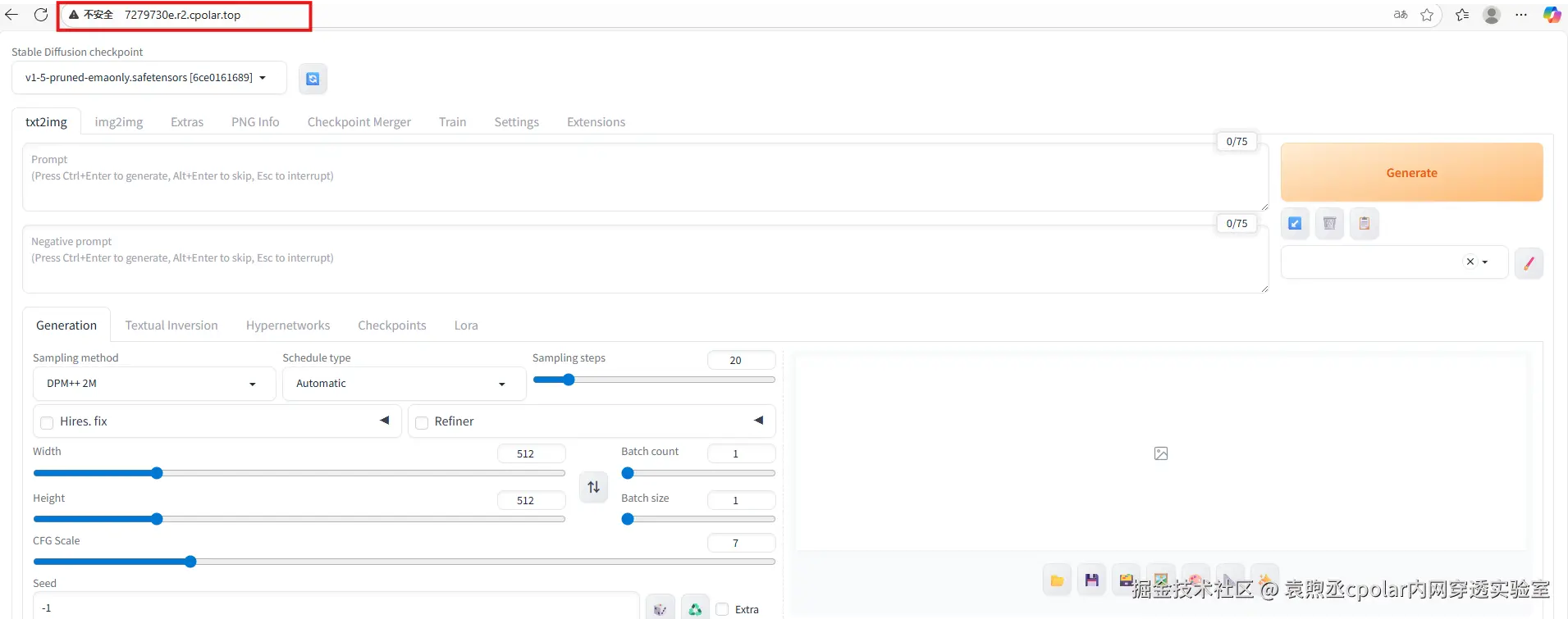
9.保留固定公网地址
使用cpolar为其配置二级子域名,该地址为固定地址,不会随机变化。
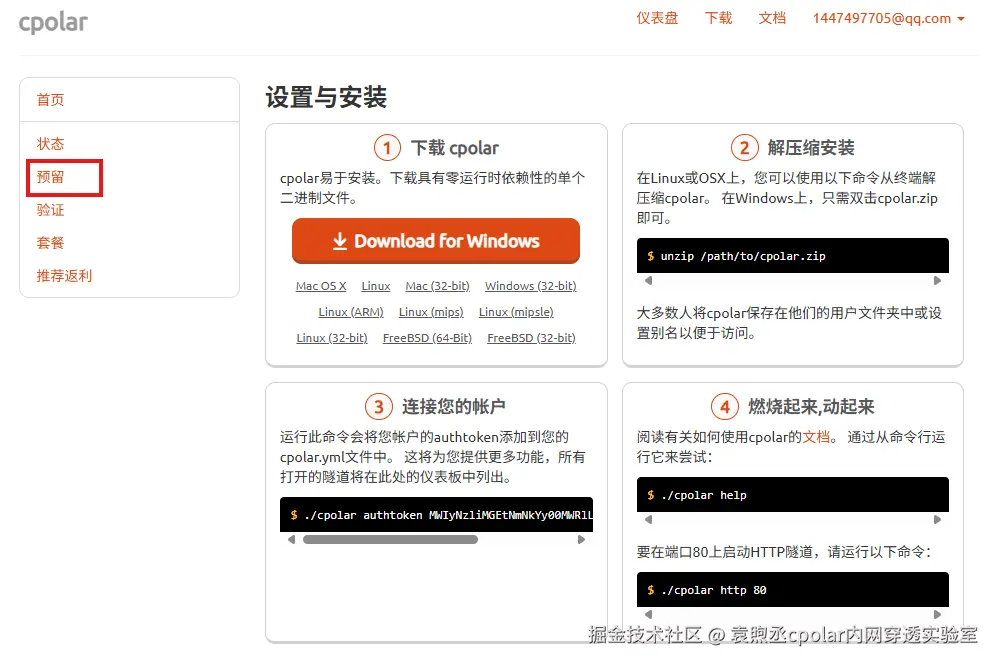
点击左侧的预留,选择保留二级子域名,地区选择china top,然后设置一个二级子域名名称,我这里演示使用的是sdw,大家可以自定义。填写备注信息,点击保留。
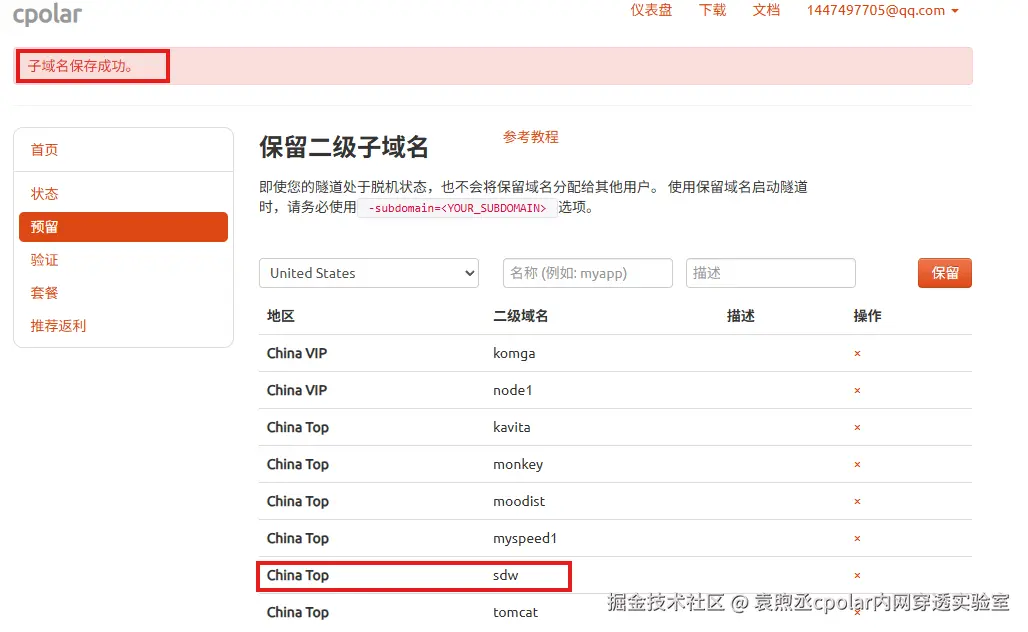
登录cpolar web UI管理界面,点击左侧仪表盘的隧道管理------隧道列表,找到所要配置的隧道,点击右侧的编辑。
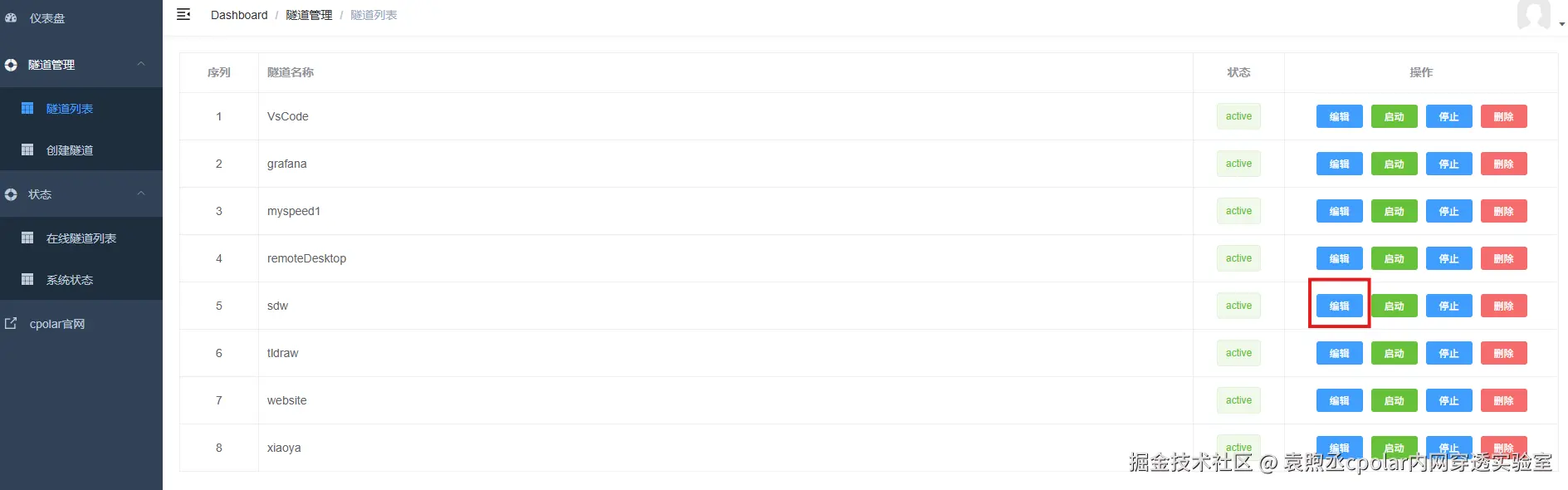
修改隧道信息,将保留成功的二级子域名配置到隧道中
- 域名类型:选择二级子域名
- Sub Domain:填写保留成功的二级子域名
- 地区: China Top
点击更新
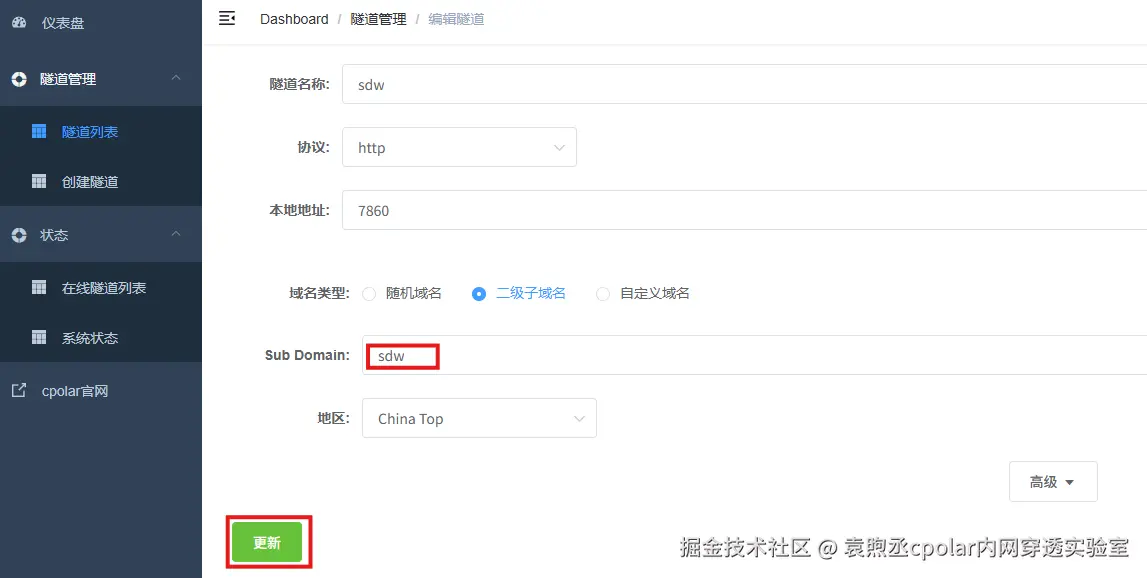
更新完成后,打开在线隧道列表,此时可以看到随机的公网地址已经发生变化,地址名称也变成了保留和固定的二级子域名名称。
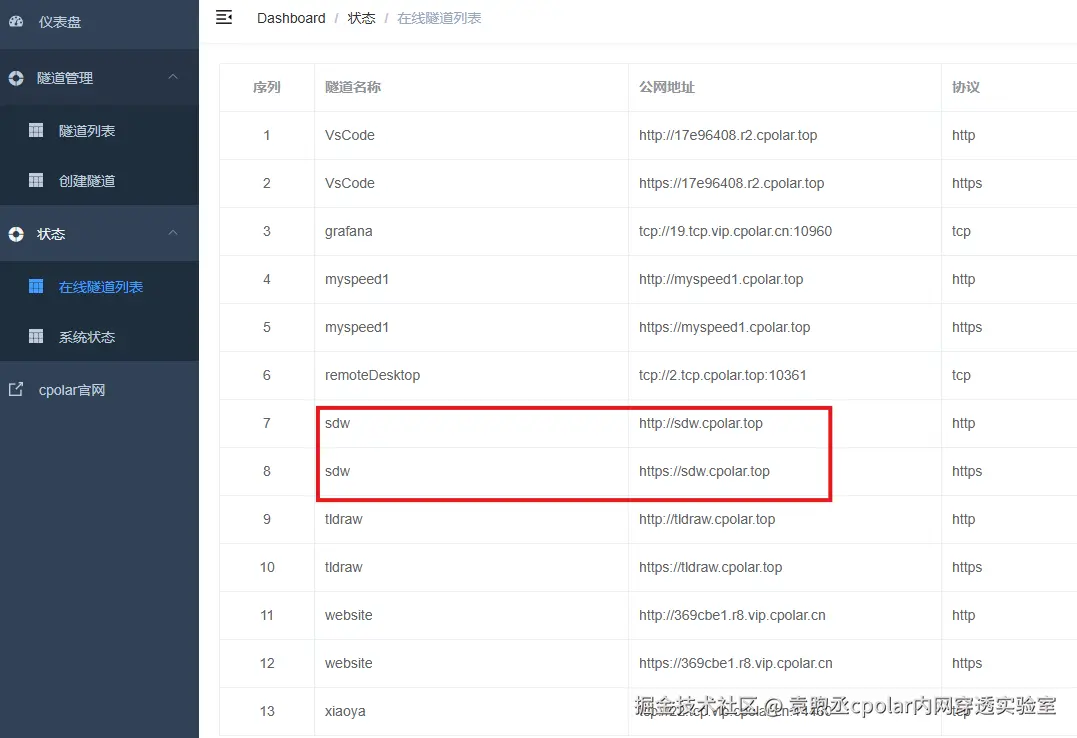
最后,我们使用固定的公网地址在任意设备的浏览器中访问,可以看到成功访问本地部署页面,这样一个永久不会变化的二级子域名公网网址即设置好了。
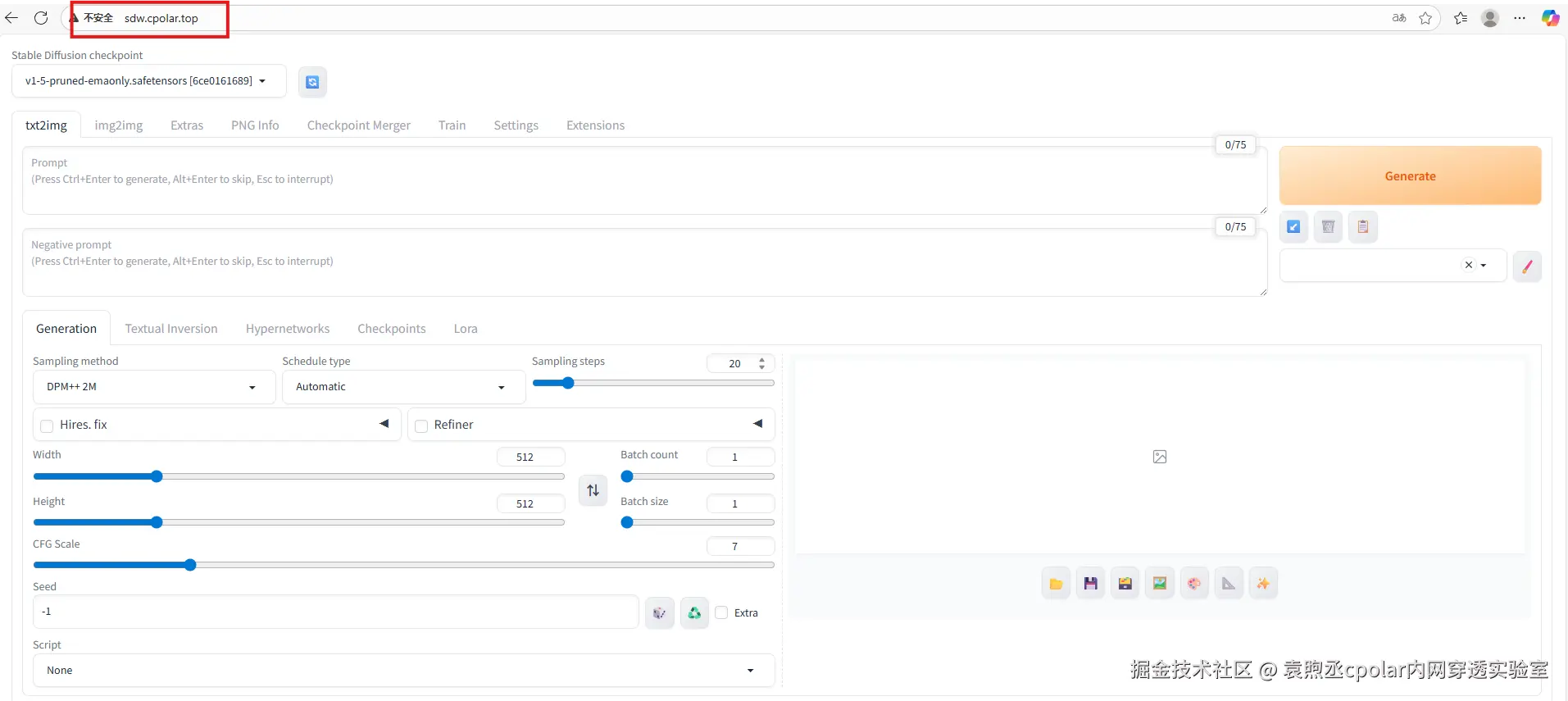
这样,我们就可以随时随地生成我们想要的图片啦!
总结
通过cpolar将Stable Diffusion WebUI搬上云端,极大地提高了AI绘画工具的可访问性和实用性。它打破了时间和空间的限制,让用户能够随时随地释放创造力。无论是艺术家、设计师还是爱好者,都能享受到这一创新带来的便利与乐趣。现在就动手尝试,让你的AI绘画之旅更加自由无界吧!😎
感谢您对本篇文章的喜爱,有任何问题欢迎留言交流。cpolar官网-安全的内网穿透工具 | 无需公网ip | 远程访问 | 搭建网站